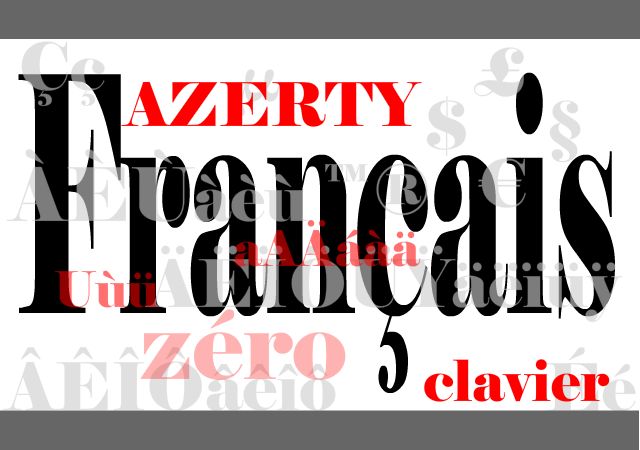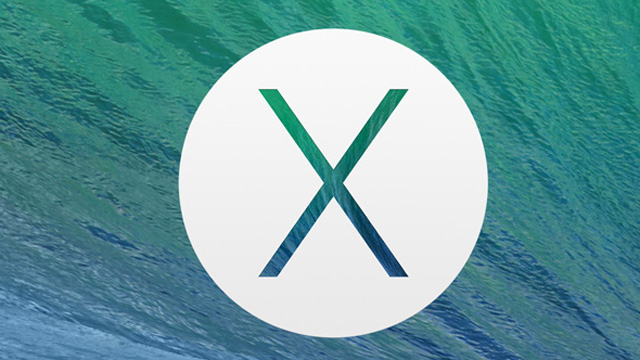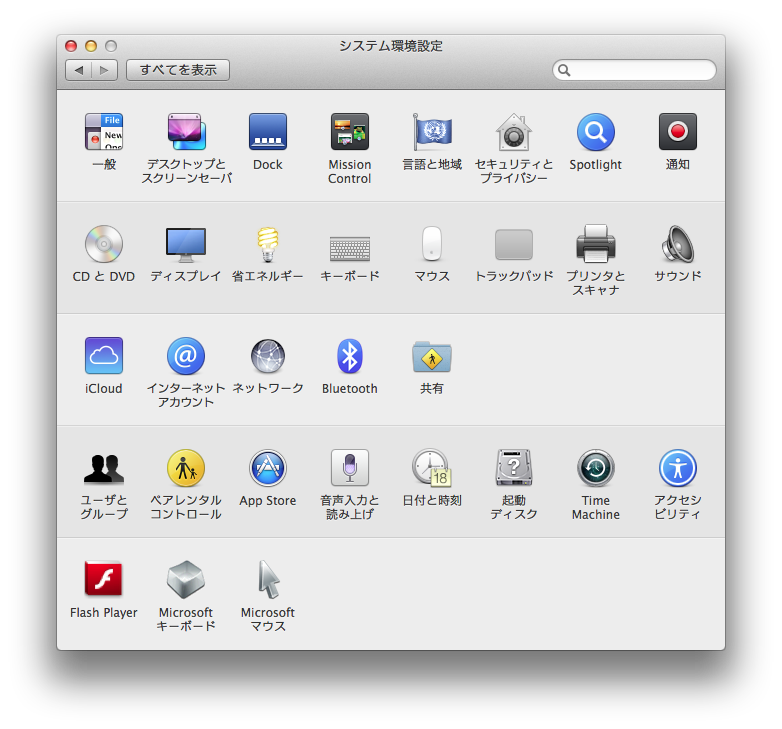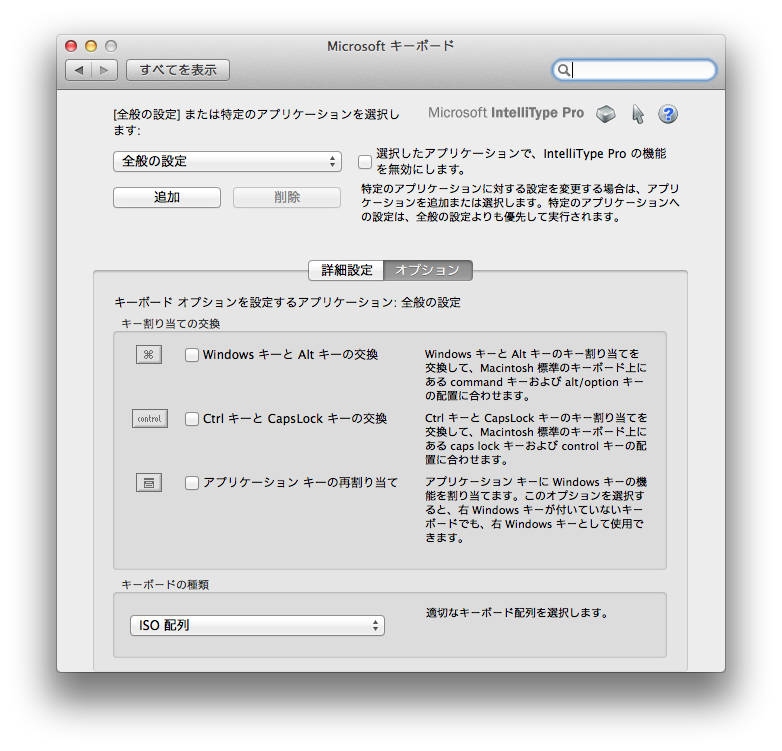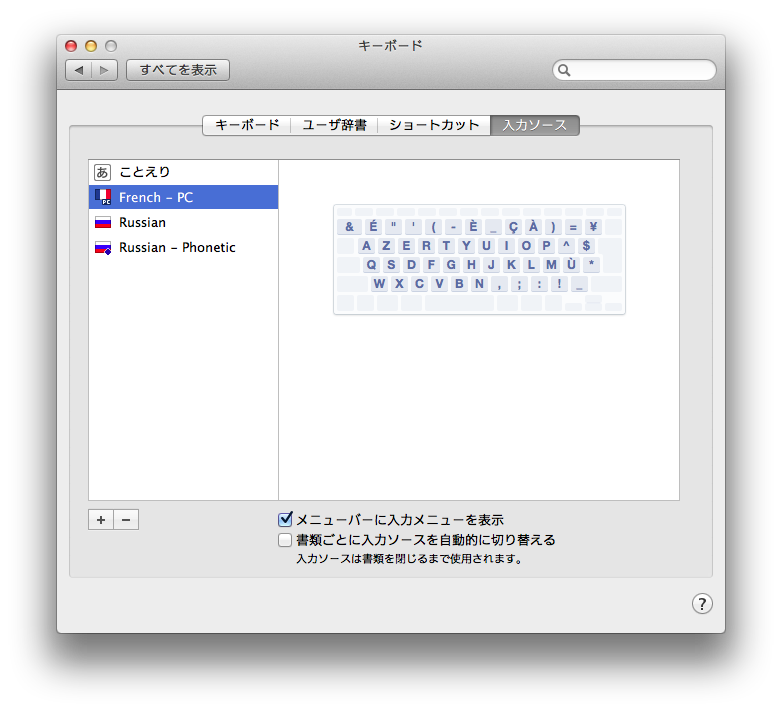フランス語 AZERTY配列キーボードにおけるアクセント符号、記号等の入力方法(Belguim仕様版)
フランス仕様の場合は一部異なります

当店で販売中のMicrosoft社製azerty配列フランス語キーボード(French/Belgium仕様)に基づいて記載しています。
入力方法※ご使用のOSのバージョン又は、ワープロソフトやエディタなどによっては下記の方法でも入力できない場合があります。
単一キーで入力可能な文字や記号
アルファベット ² < & é " ‘ ( § è ! ç à ) ^ - µ ù $
シフトキー を押しながら入力する文字や記号
を押しながら入力する文字や記号
³ > % £ * ¨ ? 数字(テンキーを除く)
Alt Grキー を押しながら入力する文字や記号
を押しながら入力する文字や記号
@ # [ ] { } ^ ~ ` € ® ™ ´
特殊な入力方法(デッドキー)
2ステップのキー入力でアクセント符号つきの文字が入力できます。
アクセント符号を入力後、アルファベットを入力します、アクセント符号のみタイプしたい場合はアルファベットの代わりにスペースキーを押します
※大文字の場合はシフトキーを押しながらアルファベットを入力します(但し、Ÿ – トレマ付き大文字Yを除く)
アクセント符号を入力後、アルファベットを入力します、アクセント符号のみタイプしたい場合はアルファベットの代わりにスペースキーを押します
※大文字の場合はシフトキーを押しながらアルファベットを入力します(但し、Ÿ – トレマ付き大文字Yを除く)
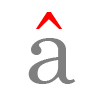 ^ (アクサン・シルコンフレクス/accent circonflexe)付き文字の入力
^ (アクサン・シルコンフレクス/accent circonflexe)付き文字の入力例)âを入力する場合
1)^ (アクサン・シルコンフレクス)を入力—この時点では記号は表示されません
(アクサン・シルコンフレクス)を入力—この時点では記号は表示されません
2) アルファベットaを入力します。アクセント符号のついたâが表示されます。
1)^
 (アクサン・シルコンフレクス)を入力—この時点では記号は表示されません
(アクサン・シルコンフレクス)を入力—この時点では記号は表示されません2) アルファベットaを入力します。アクセント符号のついたâが表示されます。
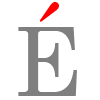 ´(アクサン・テギュ/accent aigu)付き文字の入力
´(アクサン・テギュ/accent aigu)付き文字の入力例)Éを入力する場合
1) Alt Gr を押しながら´
を押しながら´ を入力—この時点では記号は表示されません
を入力—この時点では記号は表示されません
2) シフトキーを押しながらアルファベットeを入力
1) Alt Gr
 を押しながら´
を押しながら´ を入力—この時点では記号は表示されません
を入力—この時点では記号は表示されません2) シフトキーを押しながらアルファベットeを入力
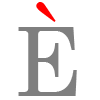 `(アクサン・グレーヴ/accent grave)付き文字の入力
`(アクサン・グレーヴ/accent grave)付き文字の入力例)Èを入力する場合
1) Alt Gr を押しながら`
を押しながら` を入力—この時点では記号は表示されません
を入力—この時点では記号は表示されません
2) シフトキーを押しながらアルファベットeを入力
1) Alt Gr
 を押しながら`
を押しながら` を入力—この時点では記号は表示されません
を入力—この時点では記号は表示されません2) シフトキーを押しながらアルファベットeを入力
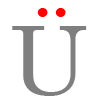 ¨トレマ/tréma付き文字の入力
¨トレマ/tréma付き文字の入力例)Üを入力する場合
1) Alt Gr を押しながら¨
を押しながら¨ を入力—この時点では記号は表示されません
を入力—この時点では記号は表示されません
2) シフトキーを押しながらアルファベットuを入力
1) Alt Gr
 を押しながら¨
を押しながら¨ を入力—この時点では記号は表示されません
を入力—この時点では記号は表示されません2) シフトキーを押しながらアルファベットuを入力
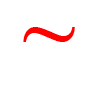 ~(チルダ/tilde)の入力
~(チルダ/tilde)の入力1)Alt Gr を押しながら~
を押しながら~ を入力—この時点では記号は表示されません
を入力—この時点では記号は表示されません
2)続けてスペースキーを押します
 を押しながら~
を押しながら~ を入力—この時点では記号は表示されません
を入力—この時点では記号は表示されません2)続けてスペースキーを押します
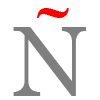 ãÃñÑõÕ(鼻母音/voyelles nasales)の発音記号付き文字の入力
ãÃñÑõÕ(鼻母音/voyelles nasales)の発音記号付き文字の入力1)Alt Gr を押しながら~
を押しながら~ を入力—この時点では記号は表示されません
を入力—この時点では記号は表示されません
2)小文字の場合はそのままアルファベット、大文字の場合はシフトキーを押しながらアルファベットを入力します
 を押しながら~
を押しながら~ を入力—この時点では記号は表示されません
を入力—この時点では記号は表示されません2)小文字の場合はそのままアルファベット、大文字の場合はシフトキーを押しながらアルファベットを入力します
その他
Ç (セディーユ付き大文字C)の入力
Altキーを押しながらテンキーで0199を入力します。
Ÿ (トレマ付き大文字Y)の入力
Altキーを押しながらテンキーで376を入力します。
Œ : œ(oとeの合字)の入力
Altキーを押しながらテンキーで339を入力します。(大文字の場合は338を入力)
又は
1)Ctrl+Shift+6を押す
2)oを入力(大文字の場合はShift+o)
Æ : æ(aとeの合字)の入力
Altキーを押しながらテンキーで0230を入力します。(大文字の場合は0198)
又は
1)Ctrl+Shift+6を押す
2)aを入力(大文字の場合はShift+a)